5 Gratis Disk Imaging / Cloning Utilities for Windows
Å skape en god sikkerhetskopiering av datasystemet ditt innebærer ikke bare sikkerhetskopiering av alle dataene dine, men også sikkerhetskopiering av alle Windows- og systemfiler når de er i en fungerende og stabil tilstand. Når en harddisk krasjer eller Windows-operativsystemet blir ødelagt, vil det være å foretrekke ikke bare å laste tilbake dataene dine raskt, men også å laste tilbake hele operativsystemet med alle dine brukerinnstillinger, bokmerker, installerte drivere, installert applikasjoner og mer.
En god måte å ta vare på begge tingene på en gang er å skape et bilde av harddisken din. Ved å lage et bilde, blir hele systemstatusen din, inkludert OS- og datafiler, tatt som et øyeblikksbilde, og det kan når som helst lastes på nytt. Det er den beste måten å beskytte dataene på og er den raskeste løsningen også. Det er imidlertid ikke nødvendigvis den enkleste løsningen, siden de fleste bildebehandlingsprogrammer krever litt forsøk og feil når du utfører en gjenoppretting.
I denne artikkelen nevner jeg et par favorittprogrammer for min favoritt freeware for kloning av en harddisk. Du finner mange betalte løsninger også som Acronis, noe som gjør prosessen enklere, men kan koste en god del av endringen. Hvis du hater datamaskiner og vil ha den enkleste prosessen mulig, så gå til kommersiell programvare. Ellers les videre for noen gode freeware apps for kloning av harddisken din.
Paragon Backup & Recovery
Paragon Backup & Recovery er et av mine favorittverktøy for sikkerhetskopiering og gjenoppretting av harddisker hjemme. Den har en rekke funksjoner og er veldig pålitelig. Det har eksistert i svært lang tid, og derfor er programvaren polert og fungerer perfekt på alle versjoner av Windows fra Windows 2000 til Windows 8.1 32-bit eller 64-bit. Her er en liste over funksjoner som gjør Paragon til en av de beste freeware-verktøyene i denne kategorien.

- Komplett disk backup, inkludert GPT disker
- Differensielle sikkerhetskopier, slik at du kan lage et fullt bilde og deretter spare plass på fremtidige sikkerhetskopier. Jeg tror Paragon er det eneste freeware jeg nevner her som støtter differensielle sikkerhetskopier.
- Unik backupkapselfunksjon som lar deg lagre sikkerhetskopieringen på en lokal harddisk i en skjult partisjon for enkel gjenoppretting hvis de aktive partisjonene mislykkes
- Linux og WinPE oppstartbare gjenopprettingsmediaalternativer
- Gjenopprett et helt bilde eller bare bestemte filer og mapper fra et bilde
Den eneste irriterende tingen om programmet er at den inkluderer alle funksjonene fra den kommersielle versjonen også, og når du prøver å bruke en av dem, vil den prøve å oppsøke deg den betalte versjonen av programmet. Det er ikke en stor plage, men det er litt irriterende. Jeg vil heller de bare stripe det ned til det minste minimum, og hvis jeg liker programmet, kan jeg være interessert i å kjøpe den mer funksjonelle versjonen.
Den frie versjonen kan fortsatt gjøre mange andre ting også som å opprette, slette og formater partisjoner, skjul / skjule partisjoner og merk partisjoner som aktive.
DriveImage XML
DriveImage XML er et helt gratis datarekonstruksjonsprogram som du kan bruke til å lage bilder og sikkerhetskopier av logiske stasjoner og Windows-partisjoner. Her er noen av de viktigste funksjonene i dette programmet:
- Rask backup av logiske stasjoner og Windows-partisjoner til bildefiler uten å måtte starte Windows på nytt (du kan fortsatt være logget inn)
- Enkelt å bla gjennom, se eller trekk ut filer fra bildene
- Gjenopprett bildene til samme stasjon eller til en annen stasjon
- Kopier data direkte fra stasjon til stasjon
- Planlegg automatiske sikkerhetskopier og bildeoppretting med Oppgaveplanlegger
- Kjør programmet fra Live CD eller fra WinPE boot CD-ROM
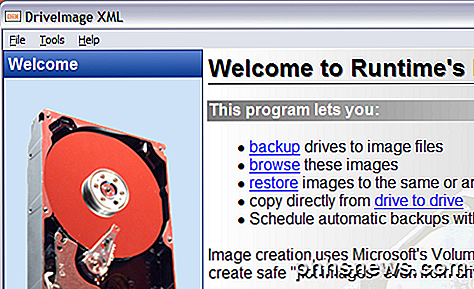
Den fine tingen om DriveImage XML er at den bruker Microsofts Volume Shadow Service (VSS), som betyr at du kan lage varme bilder av harddisker som er i bruk. Den støtter Windows XP, Windows Server 2003, Windows Vista, Windows 7 og Windows 8.
Den eneste tingen å huske på når du gjenoppretter et bilde er at partisjonen du gjenoppretter, må være av samme størrelse eller større. Du kan ikke gjenopprette til en mindre partisjonsstørrelse enn originalen. Også, DriveImage XML utfører ikke inkrementelle sikkerhetskopier etter det første backupbildet, så du må enten ha mye plass, eller du må slette eldre sikkerhetskopier.
Macrium Reflektere Gratis
Macrium Reflect Free er et annet populært gratis verktøy for diskavbildning eller diskkloning. Når det gjelder design, er GUI for Macrium mye bedre enn Drive Image XML. Det er rent og ser mer moderne ut. Oppsettet er også lettere å navigere og forstå.
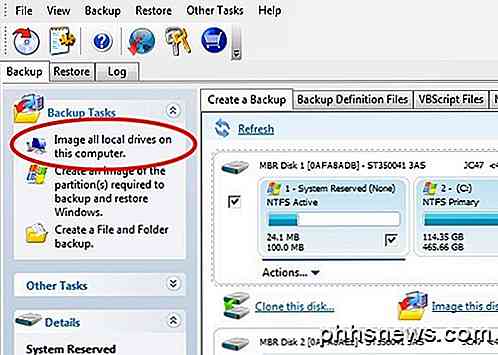
Du kan klone en disk eller et bilde på en disk. Kloning er bedre hvis du vil flytte alt på en disk til en annen harddisk, det vil si en større disk. Imaging av en disk kan planlegges mens kloning må gjøres manuelt. Du kan deretter gjenopprette bildene til samme harddisk, en ny harddisk eller til og med til en ny datamaskin, selv om det siste alternativet krever en betalt versjon av Macrium for å gjenopprette den nye maskinvaren.
Macrium har også en Linux rednings-CD og Windows PE rednings-CD som kan brukes til å gjenopprette et bilde til en ny harddisk. Gjenopprettingsprosessen er ganske enkel og hvis du blir forvirret overalt, har de opplæringsprogrammer for å lage bilder, gjenopprette bilder, feilsøkingsproblemer, etc. i kunnskapsbasen. Det er et godt program for en nybegynner bruker.
EaseUS Todo Backup Free
EaseUS lager mange forskjellige produkter, og en av de beste er Todo Backup. Igjen, som Paragon, vil de oppsøke deg til sine betalte versjoner, men den gratis versjonen fungerte bra for meg når jeg gjorde en sikkerhetskopiering og gjenoppretting.
Den har et enkelt rent grensesnitt og er litt bedre enn Paragon når det gjelder oppsving. Det har bare en liten bar nederst i vinduet som sier "Oppgrader nå for å få en kraftigere utgave".
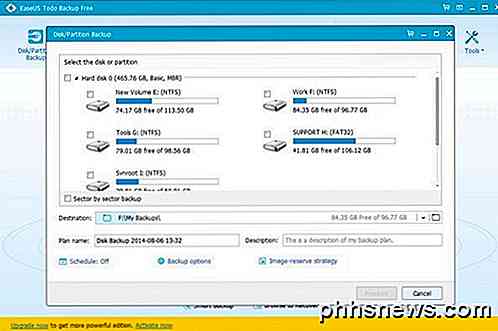
Ved hjelp av den gratis versjonen kan du bare gjenopprette til samme disk eller en ny disk på samme maskin. Hvis du vil gjenopprette til ny maskinvare, må du kjøpe sin betalte programvare, akkurat som Paragon og Macrium do. Feature-wise, det er nærmest Paragon når det gjelder hva den støtter. Du kan gjenopprette ved hjelp av WinPE oppstartbare medier, og det fungerer som forventet.
Jeg har også funnet EaseUS Todo backup for å være veldig enkel å bruke, spesielt når de følger sine online guider. Samlet sett er det et godt valg for en nybegynner.
CloneZilla
Hvis du er mer avansert, kan CloneZilla være det riktige valget for deg. Clonezilla er i utgangspunktet en live-CD som du starter opp fra og jobber med derfra. I motsetning til andre programmer, har den ikke en kjørbar fil som du kan kjøre inne i Windows. At det er rett, vil være grunn nok til at folk flest kan velge noe annet.
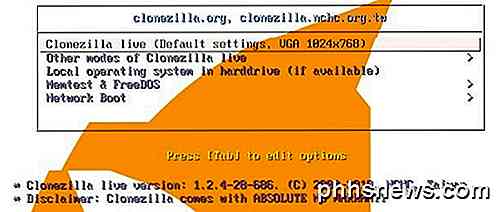
Men hvis du er kjent med DOS-miljøet og virkelig ønsker de mest tilpasningsalternativer for å lage ditt backup- eller diskbilde, har CloneZilla deg dekket. Her er en forkortet liste over funksjoner:
- Støtter et stort utvalg av filsystemer, inkludert ext2, ext3, ext4, xfs, jfs, FAT12, FAT16, FAT32, NTFS, HFS +, UFS, VMFS3, VMFS5 og minix
- Både MBR og GPT formaterte harddisker støttes
- Bildefil kan lagres lokalt eller på en NFS-server, Samba-server eller SSH-server.
Å utføre en klone og gjenopprette i CloneZilla var litt mer arbeid enn jeg hadde forventet, og det hadde sikkert mange fallgruver for nybegynnere. Heldigvis har de noen dokumentasjon med trinnvise instruksjoner for å utføre vanlige operasjoner. Igjen, dette er et flott verktøy for kun avanserte brukere.
Det er mine favoritt 5 verktøy for kloning eller avbildning av en disk i Windows. Hvis du har et annet forslag som ikke er nevnt her, kan du ikke legge det inn i kommentarene. Nyt!

14 måter å øke hastigheten på Windows Boot Times
Hver dag blir millioner av Windows-maskiner startet opp, og hver dag går millioner av mennesker ved å vente på Windows for å laste inn på skrivebordet. Mengden tid bortkastet kan sannsynligvis måles i uker med tanke på hvor langsom de fleste Windows-PCer starter opp! Heldigvis er det mange skritt du kan ta for å øke hastigheten på datamaskinens oppstartstid.I denne a

Slik krypterer du DNS-en for mer sikker nettlesing
Vi har vært å utnytte fordelene med tredjeparts DNS-servere for en stund nå, men en ekstra fordel som kan være interessant er at evnen til å kryptere alle dine DNS-forespørsler, ytterligere å beskytte deg mot enhver som spionerer på deg i midten. RELATED: 7 grunner til å bruke en tredjeparts DNS-tjeneste DNSCrypt, fra det store laget på OpenDNS , er den enkle løsningen som vi vil bruke for å legge til kryptering mellom datamaskinen og DNS-serveren.



